為您的博客文章截圖
已發表: 2021-08-10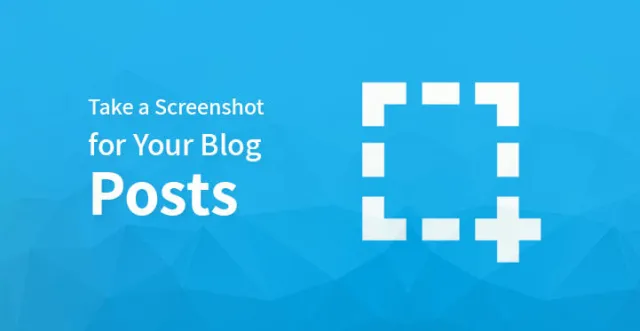
如何為您的博客文章截取屏幕截圖
在很多博客中,個人經常對如何添加截圖感到困惑? 可以在相關博客文章或文章中添加移動設備屏幕或桌面的圖像快照。
為了消除這種混淆,我們在本文中介紹了有關它的所有細節。
有多種截取屏幕截圖的方式、方法和技術,因此我們試圖創建一個可以在此過程中為您提供幫助的逐步指南。
為您的博客文章截取屏幕截圖 – CloudApp

CloudApp 是市場上最受歡迎的屏幕捕獲應用程序之一。 它使您可以輕鬆地從計算機共享和捕獲屏幕截圖。 CloudApp 會自動將屏幕截圖的鏈接保存在剪貼板中。
它使您能夠輕鬆管理您的屏幕截圖,並在包括 WordPress 和您的驅動器在內的所有平台上共享它們。
通過 CloudApp,可以在 Mac 或 Windows 中輕鬆捕獲選定區域或屏幕。 此應用程序還可以與流行的通信應用程序(如 Trello、Stacks、Asana 等)集成。
同時使用'Command+Shift+5'和'Alt+Shift+5',Mac和Windows平台分別在CloudApp中截屏。 捕獲屏幕截圖時,可以在左下角查看實時大小。
這可以幫助您截取所需大小的完美屏幕截圖。 要創建帶有音頻的快速視頻教程,可以使用此應用程序。
CloludApp 是迄今為止創建和共享屏幕截圖最快的應用程序,它也是一個免費增值應用程序。 它有助於提高博客文章的生產力和協作。 如果您不打算使用此應用程序,您可以傾向於使用本機功能。
在 Mac 上為您的博客文章截取屏幕截圖
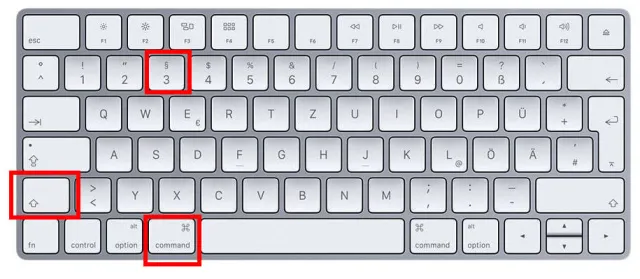
如果您使用的是 Mac,有幾個選項可以截取屏幕截圖。 Mac 設備使您能夠截取整個屏幕、特定窗口、選定部分等。
只需在 Mac 上按“Shift+Command+3”,它就會捕獲整個屏幕。 'Shift+Command+4' 的組合將有助於在 Mac 上截取所選部分的屏幕截圖。 單擊並拖動指針以截取所選區域的屏幕截圖。
要在 Mac 上截取特定窗口的屏幕截圖,請按“Shift+Command+4+空格鍵”。 您會注意到指針會變成相機圖標。 要突出顯示和捕獲窗口,請在其上拖動相機圖標。
有時某些應用程序會禁止您截屏。 在這種情況下,您可以選擇截取所選部分的屏幕截圖,然後根據需要進行裁剪。
默認情況下,所有捕獲的屏幕截圖都將保存在桌面上。 它將帶有一個默認文件名,即捕獲時間/日期。 它將保存在 .png 擴展名中。
在 Windows 上為您的博客文章截取屏幕截圖
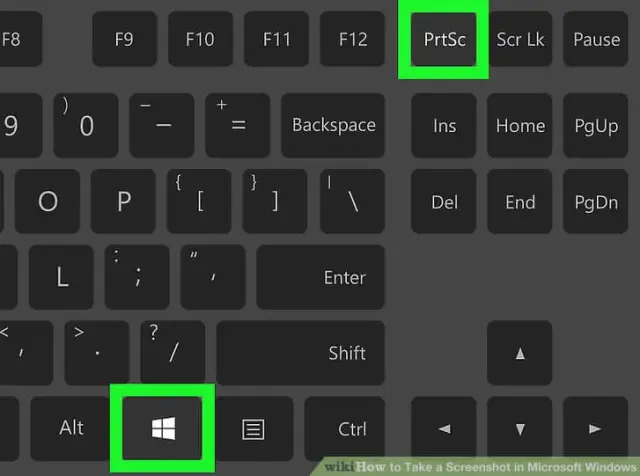

為了在您的 Windows PC 上捕獲屏幕截圖,請按“Ctrl+PrtSc”。 這將確保捕獲整個屏幕。 要打開此屏幕截圖,您需要使用 Adobe Photoshop 等編輯軟件來裁剪、編輯和保存此屏幕截圖。
您也可以使用 Paint 來編輯和保存屏幕截圖,儘管與 Photoshop 相比它缺少高級編輯功能。
如果您使用的是更高版本的 Windows 平台,例如 Windows 7 Ultimate 或更高版本,請使用截圖工具。 它由 Windows 提供以截取屏幕截圖。
您可以藉助截圖工具自動保存捕獲的屏幕部分,該部分可以是全部或部分在您想要的位置。
訪問截圖工具的快捷鍵是“Windows+Shift+S”。 只需單擊並拖動您要捕獲的區域,一旦您離開單擊,所選部分將被捕獲。
它是在 Windows 平台上截屏的最佳和最受好評的功能之一。
相關文章:用於獲取屏幕截圖或錄音的最佳免費屏幕捕獲軟件
為您在 Chromebook 上的博客文章截取屏幕截圖
使用 Chromebook,您可以截取所選區域或整個屏幕的屏幕截圖。 要捕獲全屏,請按“Ctrl + 切換窗口”。
當您使用 Chrome OS 64.0 或更高版本時,您可以按“電源 + 降低音量”按鈕來捕獲整個屏幕。
按“Ctrl + Shift + Switch Window”鍵截取選定區域的屏幕截圖。 選擇要捕獲的區域後,單擊並拖動指針。
在底部屏幕的右上角,您將在最後看到一條通知。 該通知將表示您的屏幕截圖已保存在“下載”文件夾中。
如果您使用的是帶有通用鍵盤的 Chromebox,請按“Ctrl + F5”截屏。
在 iPhone 上為您的博客文章截取屏幕截圖
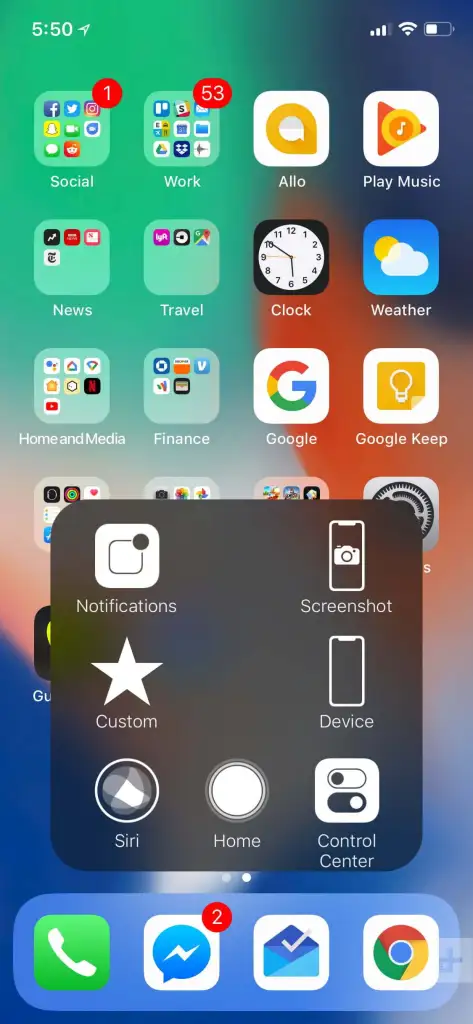
在智能手機上截屏是一個簡單的過程。 當您使用 iPhone 並打算截取屏幕截圖時,請先打開博客文章。
如果您使用 iPhone X 截屏,請按左側的提高音量按鈕和右側的側邊按鈕。 當兩個按鈕同時按下時,屏幕將被捕獲並保存在屏幕截圖文件夾中。
如果您使用的是較早型號的 iPhone,請在轉到所需的博客文章以截取屏幕截圖後按電源 + 主頁按鈕。
在 Android 設備上為您的博客文章截取屏幕截圖
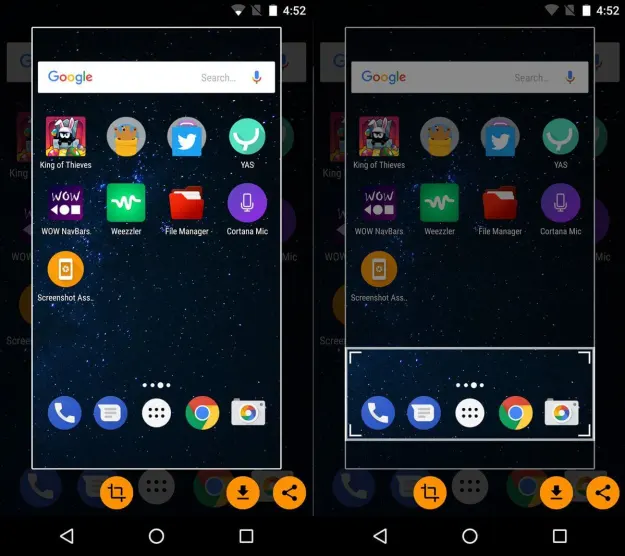
全球用戶使用來自三星、一加、Oppo、Vivo、摩托羅拉、谷歌、小米等不同製造商的安卓手機。 在大多數設備中,都有一個常見的截屏模式。
打開要捕獲的博客文章屏幕後,同時按電源 + 降低音量按鈕。 可以從圖庫或本地存儲中的 Screenshots 文件夾訪問屏幕截圖。
對於使用 Android Oreo 或更高版本的 Android 用戶來說,截圖將是一件容易的事。 您可以在屏幕上滑動三個手指並捕獲屏幕截圖。 此功能是新的和高端安卓手機中最受歡迎的功能之一。
